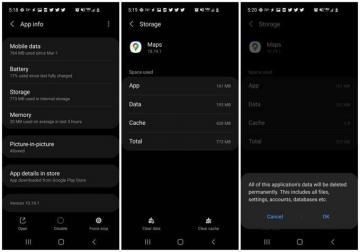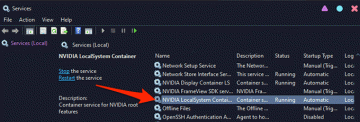Если у вас возникли проблемы с открытием панели управления Nvidia на вашем компьютере, возможно, проблема связана либо с вашей системой, либо с самой панелью управления. Например, на вашем ПК может быть небольшой сбой, не работают необходимые службы Nvidia или в вашей системе не установлены нужные драйверы.
К счастью, вы можете исправить эти распространенные проблемы одну за другой и посмотреть, откроется ли панель управления Nvidia.
Оглавление

Перезагрузите компьютер
На ПК с Windows 10 самый простой способ исправить большинство незначительных проблем - это перезагрузка вашего ПК. Когда вы это сделаете, многие временные элементы на вашем компьютере будут сброшены. Это дает вашим программам новую возможность загружаться с нуля.
Если в панели управления Nvidia возникают незначительные сбои, перезагрузка компьютера должна устранить эти проблемы:
- Открой Начинать меню, нажав кнопку Окна ключ.
- Выберите значок питания в меню «Пуск».
- Выбирать Начать сначала из меню питания.

- Когда ваш компьютер загрузится, попробуйте запустить Панель управления Nvidia и посмотрите, откроется ли оно.
Перезапустите приложение панели управления NVIDIA.
Иногда панель управления Nvidia зацикливается и в результате отказывается открываться. В таких случаях вы можете принудительно закрыть проблемное приложение из Диспетчер задач, а затем снова откройте его, чтобы проверить, работает ли он.
- Откройте Диспетчер задач на вашем ПК.. Быстрый способ сделать это - щелкнуть правой кнопкой мыши Панель задач Windows и выберите Диспетчер задач из меню.

- В диспетчере задач выберите Процессы вкладка вверху. Это первая вкладка в списке вкладок.
- На вкладке "Процессы" найдите Приложение панели управления Nvidia и выберите его.
- В развернутом меню процесса щелкните правой кнопкой мыши значок Панель управления Nvidia и выберите Завершить задачу из меню. Это закроет панель на вашем ПК.

- Открой Начинать меню, поиск Панель управления Nvidia, и выберите его в результатах поиска.

- Панель должна открываться без проблем.
Перезапустите некоторые службы Nvidia
Есть пара услуг который должен быть запущен на вашем компьютере для работы панели управления Nvidia. Обычно ваш компьютер автоматически запускает эти службы при включении компьютера. Но есть вероятность, что эти службы перестали работать по какой-то причине, из-за чего панель управления Nvidia не открывается.
Чтобы исправить это, вы можете вручную запустить эти необходимые службы Nvidia на своем ПК. Вы также можете изменить параметр настроек, чтобы эти службы запускались при каждой загрузке вашего ПК.
Для этого:
- Открой Запустить коробка, нажав Окна + р ключи одновременно.
- Тип services.msc в поле "Выполнить" и нажмите Войти.

- В Услуги окно откроется. Здесь, на панели справа, найдите службу, которая говорит Контейнер дисплея NVIDIA LS и дважды щелкните по нему.

- Откроется окно выбранной вами услуги. Здесь, если Статус услуги поле говорит Остановлен, выберите Начинать кнопку, чтобы запустить службу.
- Чтобы служба автоматически запускалась при включении компьютера, выберите Автоматический из Тип запуска раскрывающееся меню в том же окне.

- Затем выберите Применять с последующим хорошо внизу, чтобы сохранить изменения.
- Повторите шаги 4, 5, и 6 для службы, названной Контейнер NVIDIA LocalSystem.

Переустановите драйверы видеокарты Nvidia.
Основная причина, по которой панель управления Nvidia не открывается, заключается в том, что на вашем ПК используются неисправные или устаревшие драйверы видеокарты. Панель работает, только если у вас есть Установлена видеокарта Nvidia на вашем ПК с правильными и рабочими драйверами.
Чтобы решить проблему в этом случае, удалите существующие драйверы с вашего ПК и переустановите последние и работающие драйверы. Вы можете взять последние версии драйверов для вашей конкретной модели видеокарты бесплатно с веб-сайта Nvidia.
Для этого:
- Доступ к Начинать меню, поиск Диспетчер устройств, и выберите Диспетчер устройств в результатах поиска.

- В открывшемся окне диспетчера устройств щелкните значок стрелки рядом с Адаптеры дисплея.
- В развернутом меню адаптеров дисплея щелкните правой кнопкой мыши видеокарту Nvidia и выберите Удалить устройство.

- В окне "Удалить устройство" включите Удалите программное обеспечение драйвера для этого устройства поле и выберите Удалить.

- Когда ваши драйверы будут удалены, запустите веб-браузер на своем ПК и перейдите в Сайт драйверов Nvidia.
- На сайте используйте раскрывающиеся меню, чтобы выбрать конкретную модель видеокарты. Затем выберите Поиск.

- Выбирать Скачать на следующем экране, чтобы начать загрузку последних версий драйверов на ваш компьютер.

- Запустите загруженный файл драйверов, чтобы установить на свой компьютер последние версии драйверов видеокарты Nvidia.
- Перезагрузите компьютер.
- Запустить Панель управления Nvidia и он должен открыться.
Отключить быстрый запуск Windows 10
Быстрый запуск в Windows 10 сокращает время загрузки вашего ПК и позволяет ускорить запуск. Однако за это приходится платить. Некоторые программы, включая Панель управления Nvidia, могут работать некорректно, если эта функция включена.
Стоит отключить эту функцию, чтобы увидеть, открывается ли панель управления Nvidia.
Для этого:
- Откройте панель управления на вашем ПК.. Легкий способ сделать это - получить доступ к Начинать меню, поиск Панель управления, и выберите Панель управления в результатах поиска.

- Выберите Просмотр по вариант вверху и выберите Большие иконки.
- Выбирать Варианты питания из параметров, отображаемых на вашем экране.

- На боковой панели слева выберите Выберите, что делают кнопки питания.

- На следующем экране вверху выберите Изменить настройки, которые в настоящее время недоступны вариант.
- Из Настройки выключения раздел на том же экране, отключите Включить быстрый запуск (рекомендуется) вариант.
- Выбирать Сохранить изменения внизу.

- Запуск Панель управления Nvidia из Начинать меню.
Обновить .NET Framework
И последнее, но не менее важное: убедитесь, что на вашем ПК с Windows 10 установлена последняя версия .NET Framework. Эта структура требуется для запуска определенных приложений, и вы можете получить ее бесплатно на веб-сайте Microsoft.
- Открой Microsoft .NET сайт в веб-браузере на вашем ПК.
- На сайте выберите Окна Вкладка для просмотра версий .NET Framework для Windows.
- Из-под .NET Framework раздел, выберите Загрузить .NET Framework Runtime вариант.

- Дважды щелкните загруженный файл, чтобы установить .NET Framework.
- После установки попробуйте запустить Панель управления Nvidia и посмотрите, откроется ли оно.
И вот как вы потенциально можете исправить упрямое приложение Nvidia Control Panel на своем ПК с Windows 10.
Добро пожаловать в Help Desk Geek - блог, полный технических советов от проверенных технических экспертов. У нас есть тысячи статей и руководств, которые помогут вам устранить любую проблему. С момента запуска в 2008 году наши статьи прочитали более 150 миллионов раз.
Хочу произвести впечатление твои друзья и семья с классно технарей?
Подпишитесь на Help Desk Geek и ежедневно получайте отличные руководства, советы и рекомендации! Мы отправляем только полезные вещи!
Мы тоже ненавидим спам, откажитесь от подписки в любое время.